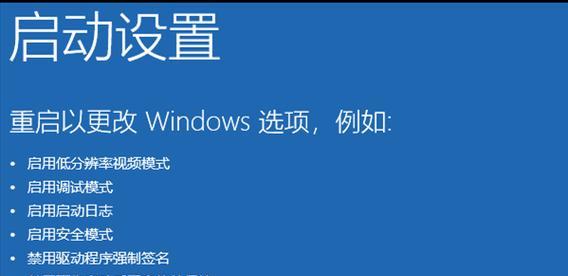电脑戴耳机声音小?可能原因和解决方法是什么?
游客 2025-03-25 12:20 分类:电子设备 21
当今时代,耳机已经成为我们生活中不可或缺的一部分,它让我们在嘈杂的环境中也能享受到自己的音乐世界。然而,当你戴着耳机却觉得声音太小,甚至需要调到最大音量才能勉强听到,这无疑会影响听觉体验。电脑戴耳机声音小是什么原因造成的,又有哪些有效的解决方法呢?本文将为你一一揭晓。
一、检查硬件连接
我们需要排除硬件连接的问题。请按照以下步骤进行检查:
1.确认耳机插头是否完全插入音频输出孔。有时候,耳机插头由于插入不完全或者松动,导致声音传输不稳定或音量很小。确保耳机插头深入并牢固地插入电脑的耳机孔内。
2.检查耳机线路是否完好无损。长期使用或不当的存储可能会造成耳机线磨损或断裂。仔细检查线路上是否有损伤的迹象。
3.尝试更换一个耳机接口或使用其他耳机。如果耳机本身没有问题,那么可能是电脑的耳机接口存在故障。使用另一台电脑或耳机进行测试,以确定问题所在。
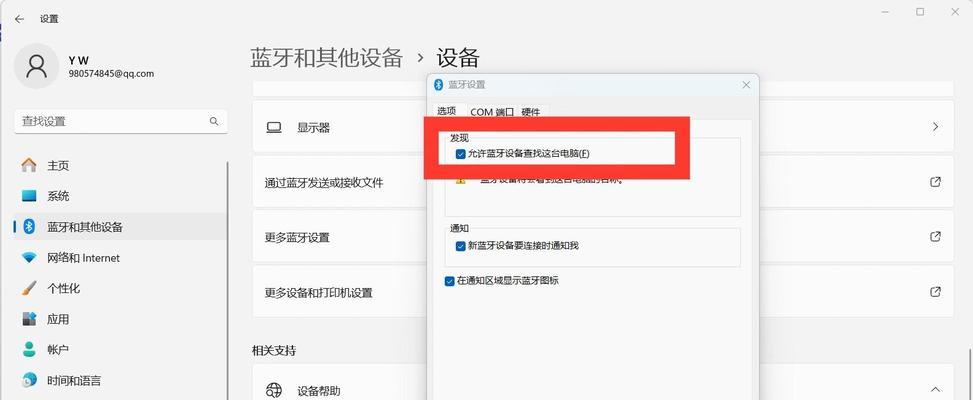
二、调整电脑音频设置
硬件检查无误后,需要对电脑的音频设置进行调整:
1.确保电脑音量没有被静音或调整到最小。这听起来像是一项基础检查,但经常被忽视。请检查系统托盘中的音量图标,确认音量没有被意外静音或调至最低。
2.检查音频增强设置。在某些操作系统中,可能有专门的音频增强选项,如“低音增强”或“高音增强”,调整这些设置有时能改善声音效果。
3.使用音频管理器调整输出级别。有些声卡驱动自带音频管理器,允许用户对音频输出进行个性化设置,包括输出级别和均衡器等。

三、更新或重新安装声卡驱动
声卡驱动的版本和稳定性直接影响到音频输出的质量:
1.查看声卡驱动是否为最新版本。过时的驱动程序可能无法正确处理音频信号,导致声音小的问题。请访问电脑制造商的官方网站,检查并下载最新的声卡驱动程序。
2.尝试重新安装声卡驱动。有时候,即使是最新的驱动程序,也可能因为损坏或不兼容而出问题。在设备管理器中卸载声卡设备并重新启动电脑,系统通常会自动重新安装驱动。
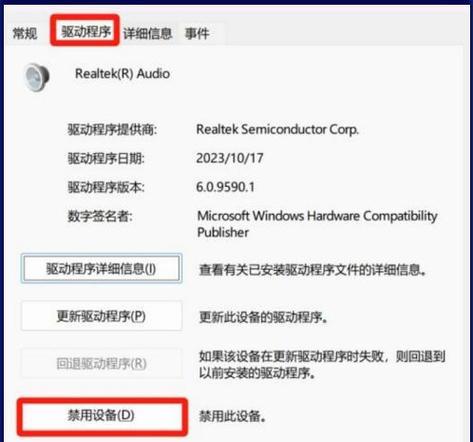
四、排除硬件故障
如果以上步骤都不能解决问题,那么可能是硬件方面出现了故障:
1.检查声卡硬件状态。声卡硬件如果存在问题,可能需要专业的维修服务,或者在一些情况下,更换声卡硬件。
2.考虑售后服务或专业维修。如果确认是电脑的硬件问题,并且不在保修范围内,可能需要寻求专业人员的帮助。
五、软件设置与冲突
电脑中的软件也可能对声音有影响:
1.检查音量混音器设置。在某些操作系统中,音量混音器允许你对特定软件的音频输出进行调整。确认在这里没有软件被静音或音量设置过低。
2.检查是否有音量控制软件冲突。电脑上安装的第三方音量控制软件可能会与系统内置的音量设置发生冲突。尝试暂时禁用或卸载这些第三方软件,看看是否能解决问题。
六、日常维护和使用策略
为了降低未来发生相同问题的几率,以下是一些维护和使用上的建议:
定期检查耳机线路,注意避免经常拉扯耳机线,以免造成物理损伤。
定期更新系统和声卡驱动程序,保持电脑硬件和软件的最佳状态。
使用耳机时,尽量避免音量过大,长期高音量听音乐可能会损伤听力,并且也可能对耳机和声卡造成损害。
七、
电脑戴耳机声音小的情况可能由多种因素引起,从简单的硬件连接问题到复杂的硬件或软件故障都可能涉及。通过上述的排查和解决步骤,你应该能够找出问题所在,并采取相应的措施。当硬件或系统设置无法解决问题时,可能需要寻求专业帮助或更换相关硬件。记住,合理使用和维护你的电脑和耳机设备,能有效延长它们的使用寿命,并保持最佳的听觉体验。
版权声明:本文内容由互联网用户自发贡献,该文观点仅代表作者本人。本站仅提供信息存储空间服务,不拥有所有权,不承担相关法律责任。如发现本站有涉嫌抄袭侵权/违法违规的内容, 请发送邮件至 3561739510@qq.com 举报,一经查实,本站将立刻删除。!
- 最新文章
- 热门文章
- 热评文章
-
- 小精灵蓝牙耳机连接步骤是什么?连接失败怎么办?
- 12寸MacBook新版本发布了吗?购买前需要了解哪些常见问题?
- 2022最新款爆单王推荐有哪些特点?如何利用它们实现销售增长?
- 台式电脑如何连接无线网络?遇到连接问题怎么办?
- 搭载11代英特尔酷睿i5处理器的笔记本电脑怎么样?性能如何?
- 173英寸300Hz G-SYNC屏怎么样?购买时需要注意什么?
- OPS电脑模块的用处是什么?如何提升工作效率?
- 戴尔灵越147400售价是多少?购买时需要注意哪些问题?
- ThinkPad S3评测怎么样?性能和价格哪个更吸引人?
- 这些笔记本千万不能买?会爱到爆的常见问题有哪些?
- s1yoga详细参数是什么?如何选择合适的s1yoga产品?
- 华为MateBookE如何满足你的办公需求?常见问题有哪些?
- 3999元起的电脑配雷电接口?性能如何?兼容性怎么样?
- 笔记本优缺点介绍?如何根据需求选择合适的笔记本电脑?
- 第五代购买需要注意事项?如何避免常见陷阱?
- 热门tag
- 标签列表